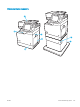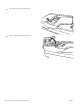HP Color LaserJet Enterprise MFP M681, M682 - User Guide
Automatyczna nawigacja do usuwania zacięć papieru
Funkcja automatycznej nawigacji pomaga w usuwaniu zacięć, zapewniając szczegółowe instrukcje na panelu
sterowania. Po wykonaniu czynności drukarka wyświetli instrukcje dla następnego kroku, aż do wykonania
wszystkich czynności dla procedury.
Czy masz do czynienia z częstymi lub powtarzającymi się zacięciami papieru?
Aby ograniczyć zjawisko zacięć papieru, wypróbuj następujące rozwiązania.
UWAGA: Aby obejrzeć lm demonstrujący sposób ładowania papieru mający na celu zmniejszenie liczby zacięć
papieru, kliknij tutaj.
1. Należy używać tylko papieru zgodnego ze specykacjami rmy HP dla tej drukarki.
2. Używaj papieru, który nie jest zmięty, załamany ani zniszczony. W razie potrzeby weź papier z innego
opakowania.
3. Stosuj papier, który wcześniej nie był używany do drukowania ani kopiowania.
4. Upewnij się, że podajnik nie jest przepełniony. Jeśli jest, wyjmij z niego cały stos papieru, wyprostuj go, a
następnie włóż do podajnika tylko część arkuszy.
5. Upewnij się, że prowadnice papieru w podajniku są ustawione odpowiednio dla formatu papieru. Przesuń
prowadnice, aby dotykały stosu papieru, nie zaginając go.
6. Upewnij się, że podajnik jest całkowicie wsunięty do drukarki.
7. Jeśli drukujesz na papierze o dużej gramaturze, wytłaczanym albo perforowanym, używaj funkcji
podawania ręcznego i wprowadzaj arkusze pojedynczo.
8. Otwórz menu Podajniki w panelu sterowania drukarki. Sprawdź, czy rodzaj i format papieru są odpowiednio
skongurowane dla podajnika.
9. Upewnij się, że urządzenie działa w zalecanych warunkacj otoczenia.
Usuwanie zaciętego papieru z podajnika dokumentów
Zastosuj poniższą procedurę, aby sprawdzić, czy w różnych lokalizacjach zacięcia związanych z podajnikiem
dokumentów nie ma papieru. W przypadku zaklinowania papieru panel sterowania wyświetli następujący
komunikat i animację pomagającą rozwiązać problem.
●
31.13.XX Zacięcie podajnika dokumentów
PLWW Usuń zablokowany papier 199